A Microsoft kiadta vadonatúj mesterséges intelligencia (AI) társát, a Microsoft Copilotot. A korábban Bing Chat néven ismert Copilot egy sor új képességgel rendelkezik, amelyek segítségével kevesebb idő alatt többet végezhet el.
Ebben a cikkben rövid leírást adunk a Microsoft egyes új mesterséges intelligencia-másodpilótáiról, majd a Windows 11 másodpilótájára összpontosítunk, és arra, hogy mit tehet az Ön termelékenységének növelése érdekében.

Mi az a Microsoft Copilot?
A Microsoft Copilot egy mesterséges intelligencia chatbot, amellyel különböző feladatokat hajthat végre, beleértve a szövegek és képek generálását, valamint az általános kérdések megválaszolását. A Microsoft azt tervezi, hogy minden alkalmazásában egy másodpilótát helyez el, amely segítséget nyújt és javítja a felhasználói élményt a Microsoft ökoszisztémájában.
Íme a különböző másodpilóták, amelyek jelenleg elérhetőek vagy a jövőbeni kiadásra készülnek:
A másodpilóta használata Windows 11 rendszerben
A Copilot eléréséhez frissítenie kell a Windows 11 (vagy 10) operációs rendszer legújabb verziójára. Nyomja meg a Windows billentyűt+ Ia Beállításokmegnyitásához. Ezután lépjen a Frissítés és biztonság>Windows Updateelemre, és válassza a Frissítések kereséselehetőséget..
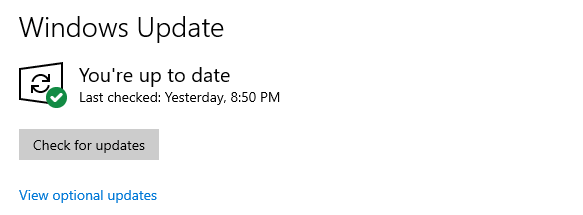
Miután megkapta a legújabb frissítést, a tálcán egy Copilot ikon jelenik meg. Ha ezt választja, megnyílik a Copilot oldalsáv a képernyő jobb oldalán. A másodpilóta megnyitásához a Windows billentyűt+ Cis megnyomhatja.
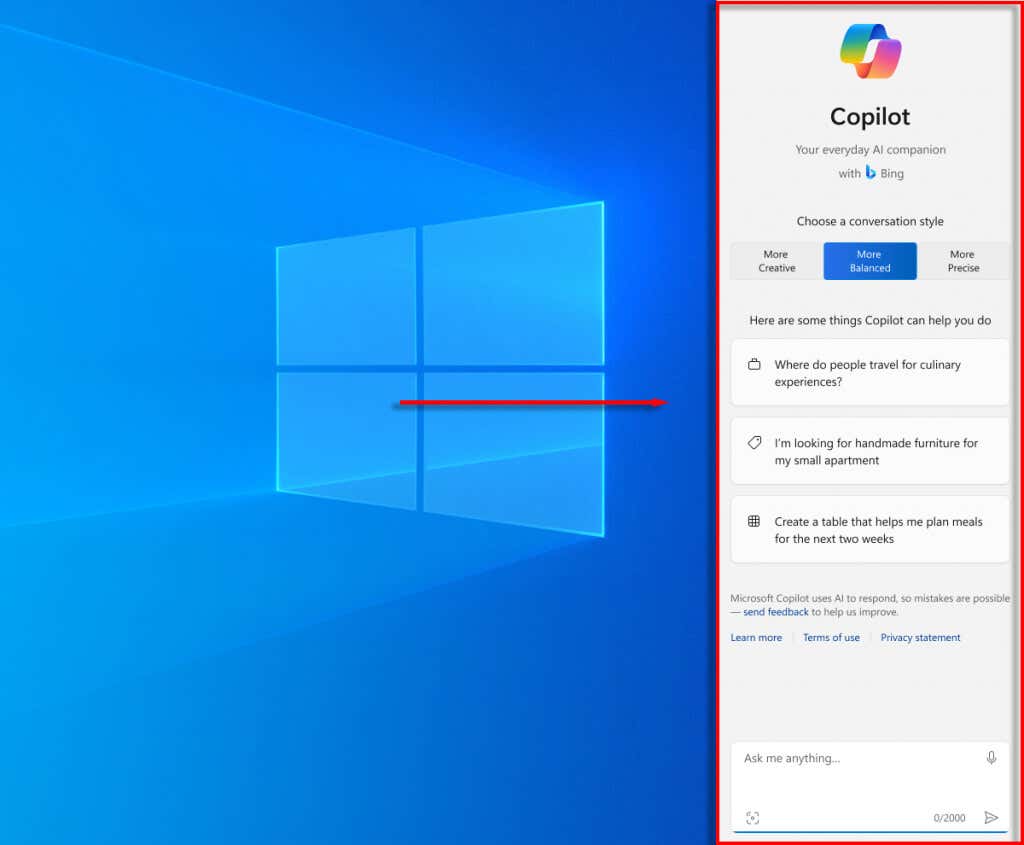
Az ablak alján láthat néhány példát arra, hogy a Windows 11 Copilot miben segíthet. A kezdéshez válassza ki az alján található „Kérdezz bármit…” szövegmezőt, írjon be egy kérdést vagy parancsot, és nyomja meg az Enterbillentyűt. A másodpilóta chatbot végrehajtja ezt a műveletet (ha tud), vagy választ ad.
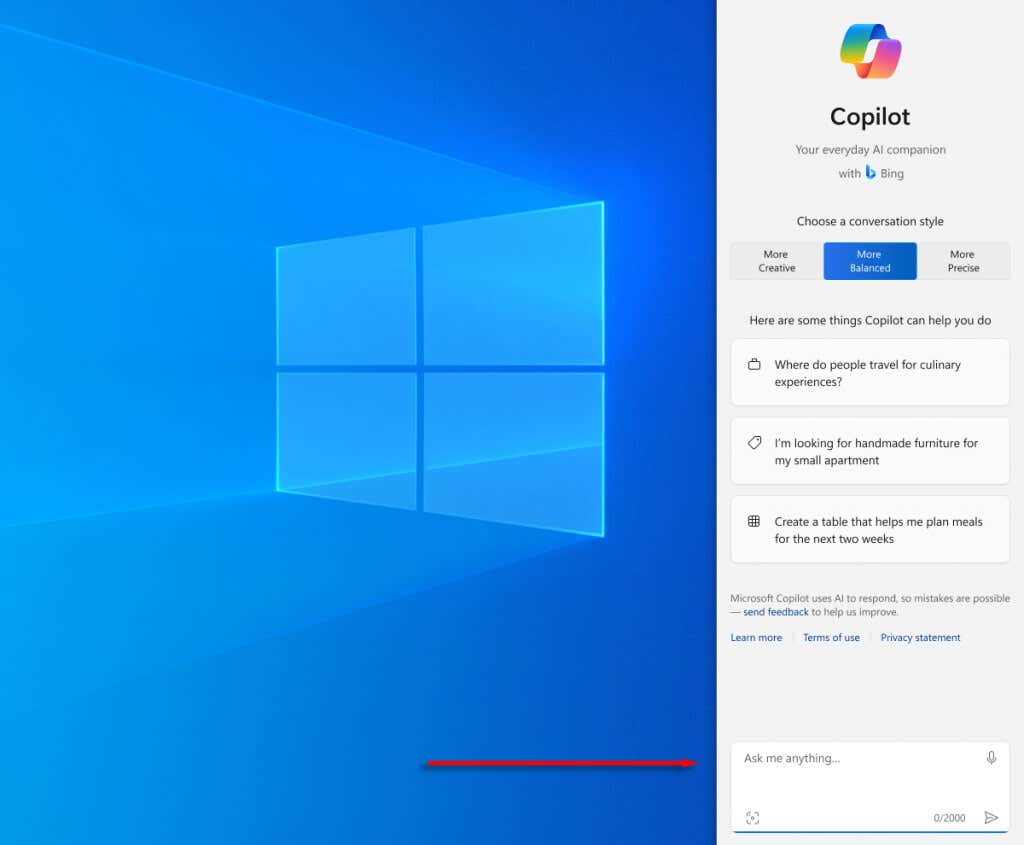
Megjegyzés:A másodpilóta a Windows 11 rendszerben csak akkor érhető el, ha bejelentkezik Microsoft-fiókjába. Ennek az az oka, hogy funkcióinak végrehajtása érdekében az Ön fiókján keresztül hozzáfér a Microsoft Copilothoz (a tényleges AI-eszközhöz). Ez azt jelenti, hogy a Copilot nem érhető el, ha helyi fiókot használ.
Mit tehet a másodpilótával a Windows 11 rendszerben?
Nézzük meg a Windows 11 másodpilótával végrehajtható különféle feladatokat:
1. Tegyen fel kérdéseket a Windows 11 másodpilótával kapcsolatban
A többi természetes nyelven alapuló mesterséges intelligencia asszisztenshez hasonlóan a Copilot alapvető kérdéseket is feltehet, és keresni fog az interneten, vagy AI szöveggeneráló képességeit használja a válaszadásra. Az egyik különbség az, hogy a másodpilótával beállíthatja a csevegés hangját Kreatív, Kiegyensúlyozott vagy Pontos értékre. Választásod alapján a válaszok lehetnek rövidebbek és ütősebbek vagy hosszabbak és ötletesebbek.

2. Használja a Copilotot az alapvető feladatok végrehajtásához és az alapvető beállítások módosításához
A Copilot egyik legjobb új funkciója, hogy használhatja a feladatok elvégzésére és a beállítások módosítására, így időt és erőfeszítést takaríthat meg. Például engedélyezheti a sötét módot, megnyithatja a Snipping eszközt, és képernyőképet készíthet, rendszerezheti az alkalmazásablakokat, és szinte bármit, ami eszébe jut.
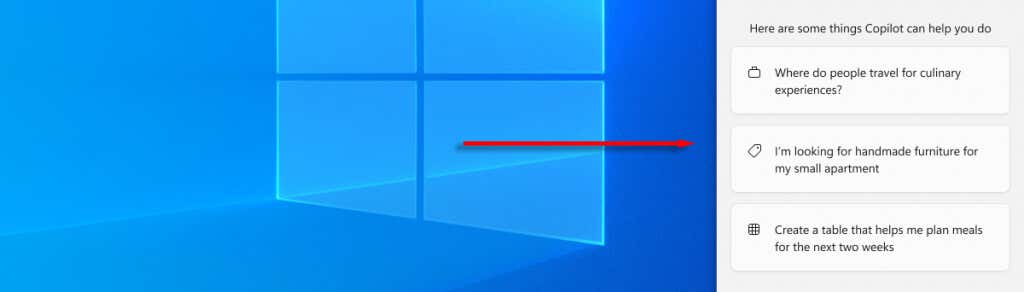
Az igazán alapvető beállítások módosításához, például a hangerő beállításához, a Copilot kevésbé hatékony. De ha egy homályos beállítást keres, és nem tudja, hol találja, ez valóban felgyorsíthatja a dolgokat.
A Copilot segítségével a Microsoft Store-ból letöltött alkalmazásokat is megnyithatja. Sajnos jelenleg nem tudja megnyitni a Microsoft-ökoszisztémán kívülről származó alkalmazásokat.
3. Használja a Copilotot e-mailek, Word-dokumentumok és egyebek generálásához
A Copilot az OpenAI GPT nagynyelvi modelljét használja generatív AI-tartalom igény szerinti előállításához. Ez alapvetően azt jelenti, hogy a tálcáról hozzáférhet a következőhöz: ChatGPT. Megkérheti, hogy hozzon létre egy e-mailt, amelyet elküld a munkatársainak, hozzon létre egy táblázatot egy adott adatkészletből, és még sok mást..
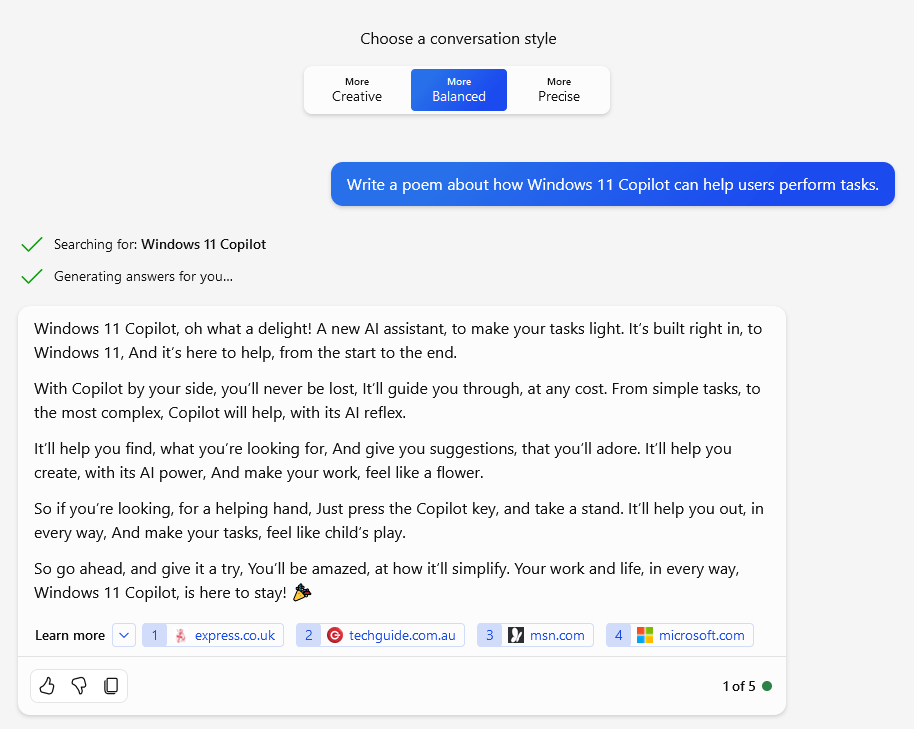
Noha az eredmények nem mindig olyan jók, mint egy tényleges ember írása, a Copilot AI szöveggeneráló funkciója határozottan segíthet a munka felgyorsításában.
4. A másodpilóta használata képek generálására és elemzésére
A Windows új Copilot eszközét a DALL-E 3 hajtja, és 2-reés vizualizációra használható. Még a Paint alkalmazásba is integrálták, így könnyedén hozhat létre és szerkeszthet képeket.
Íme egy kép, amelyet a Copilot a következő promptból hozott létre: „Generál egy képet a Windows 11 Copilotról, mint egy mezőn álló robotról.”

Egyszerűen kérje meg a másodpilótát, hogy jelenítsen meg bármilyen jelenetet az Ön képzeletéből, és az Ön felszólításából képet készít. Ne feledje, hogy a Copilot által generált képek AMIA (Authentication Metadata Image Attribution) hitelesítési adatokkal rendelkeznek, és nem védhetők szerzői joggal.
Képet is feltölthet a Copilotba, és kérdéseket tehet fel neki a képpel kapcsolatban. Ha a képen vannak arcok, akkor elmosódik, és elrejti őket a mesterséges intelligencia elől, hogy megvédje az egyes személyek magánéletét. A másodpilóta gyakran ki tudja deríteni, hogy egy fénykép vagy kép honnan származik (ha jól ismert helyen készült, vagy egy híres művész rajzolta), és röviden leírja, mi történik a képen.
5. A másodpilóta használatával összefoglalhat egy weboldalt
Mivel a Copilot be van ágyazva a Microsoft Edge-be, könnyedén felhasználhatja bármely meglátogatott weboldal összefoglalására. Az online tartalmak összefoglalása különösen akkor hasznos, ha nincs ideje egy hosszú cikk elolvasására, de szeretné megismerni a legfontosabb tudnivalókat.
Lépjen teljes gázzal a Microsoft másodpilótávalh2>
A mesterséges intelligenciával hajtott eszközök gyorsan átveszik az uralmat a piacon, a mesterséges intelligencia által generált képektől a termelékenységet növelő alkalmazásokig és minden, ami a kettő között van. Most már csak a Windows legújabb verziójára van szüksége, és egyetlen gombbal elérheti a teljes mesterséges intelligencia funkciót.
.